Breve:Manjaro è una popolare distribuzione Linux adatta ai principianti basata su arch. Questo tutorial passo dopo passo mostra come installare Manjaro Linux.
Sono un grande fan di Manjaro e sono totalmente d'accordo con le opinioni del mio collega John Paul sul motivo per cui ama usare Manjaro Linux. È una delle migliori distribuzioni Linux per principianti che non è basata su Ubuntu.
Se visiti DistroWatch, potresti aver notato che Manjaro è costantemente arrivato in cima alla classifica Page Hits, ovvero sempre più persone si sono fatte strada verso Manjaro. E questo è per una buona ragione.
Manjaro Linux è basato su Arch Linux, quindi ottieni una distribuzione a rilascio progressivo con pacchetti quasi aggiornati. Dico quasi perché Manjaro ha il proprio repository che è 1-2 settimane dietro quello di Arch. Questo serve per testare i loro pacchetti e contrassegnarli come stabili prima di rilasciarli come aggiornamenti.
In altre parole, Manjaro ti offre una distribuzione a rilascio progressivo mantenendo la stabilità nella mente.
Installazione di Manjaro Linux
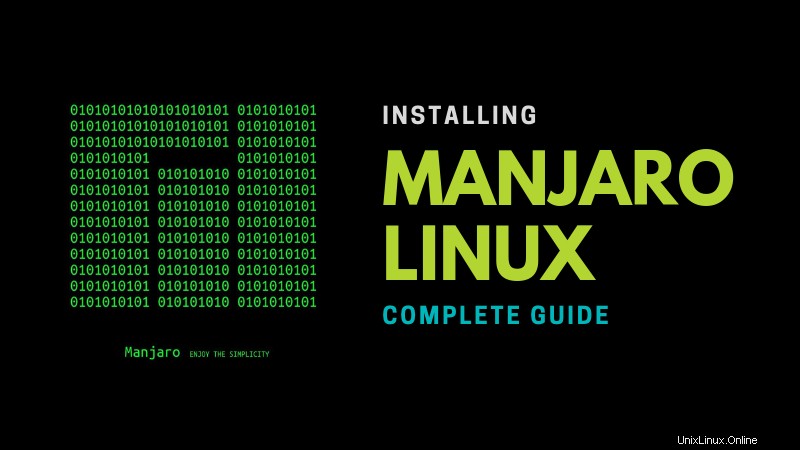
Manjaro è anche semplicissimo da installare in quanto ha un programma di installazione della GUI, a differenza di Arch Linux. In questo articolo, tratteremo come installare una distribuzione popolare, Manjaro Linux.
Prerequisito:fare spazio su disco (solo per il dual boot)
Nota
Se stai pulendo il disco rimuovendo Windows o qualsiasi altro sistema operativo installato e ricominciando da zero, puoi saltare questo passaggio.
Se stai eseguendo il dual-boot, devi prima creare una partizione da Windows riducendo alcune partizioni. Consiglio di mettere da parte almeno 50 GB di spazio.
Se hai già molte piccole partizioni, potrebbe essere necessario eseguire il backup dei dati ed eliminare una delle partizioni in modo che Windows possa allocare lo spazio. Altrimenti, puoi ridurre una delle partizioni per creare lo spazio.
Fare clic con il pulsante destro del mouse sul pulsante Windows nell'angolo in basso a sinistra e selezionare Gestione disco. Riduci/elimina una delle unità per creare spazio.
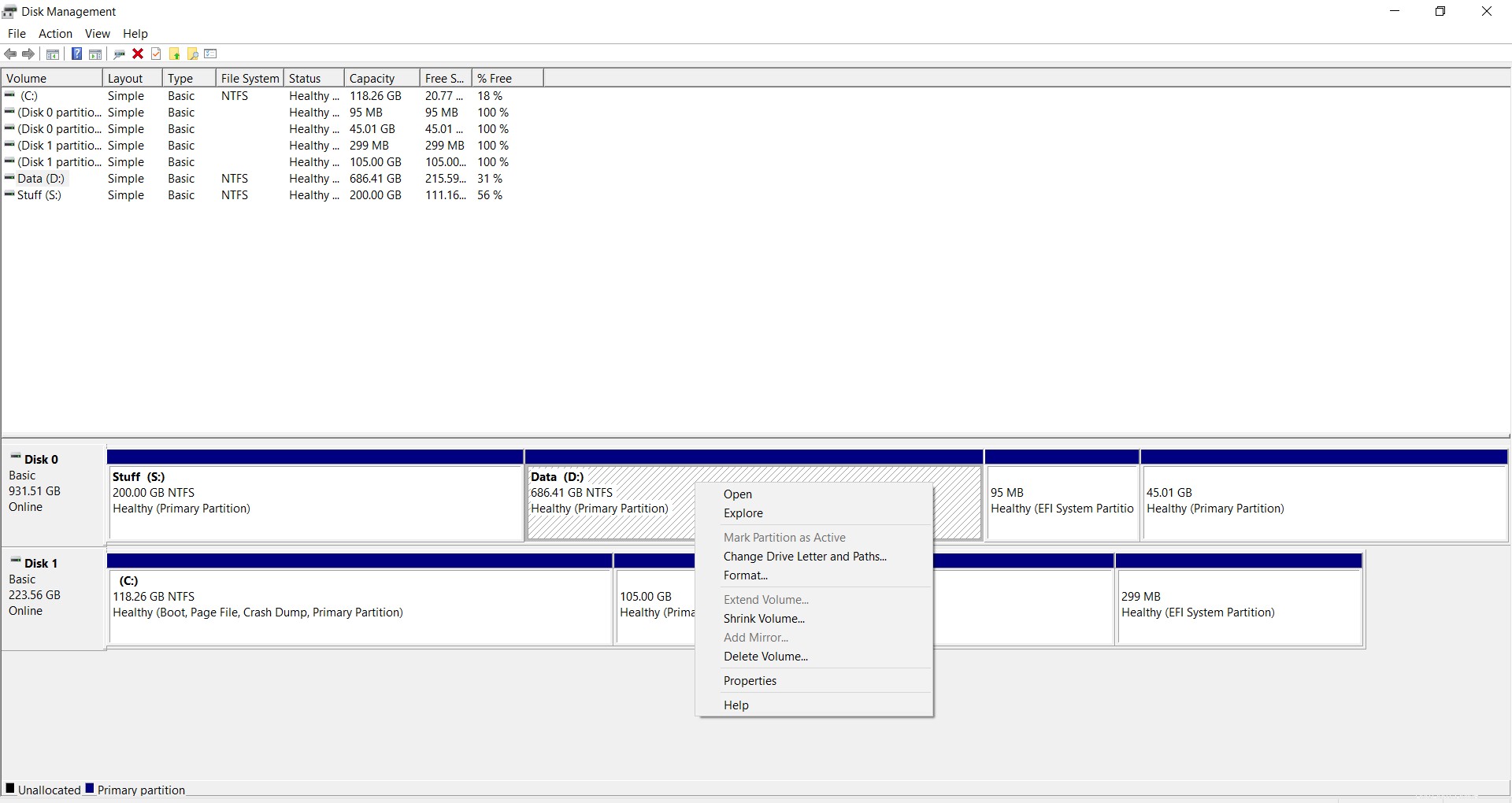
Fase 1:ottenere l'ISO
Manjaro fornisce immagini disco per una vasta gamma di ambienti desktop (DE). Le versioni più raffinate e precedentemente chiamate "flagship" sono Xfce e KDE. Altre versioni includono GNOME, Budgie, Deepin, Tiling WM come i3 e molti altri.
Vai alla loro Pagina dei download e seleziona l'ambiente desktop che desideri. Per questo tutorial, ho usato KDE. Tuttavia, il processo di installazione rimane lo stesso per tutti i DE.
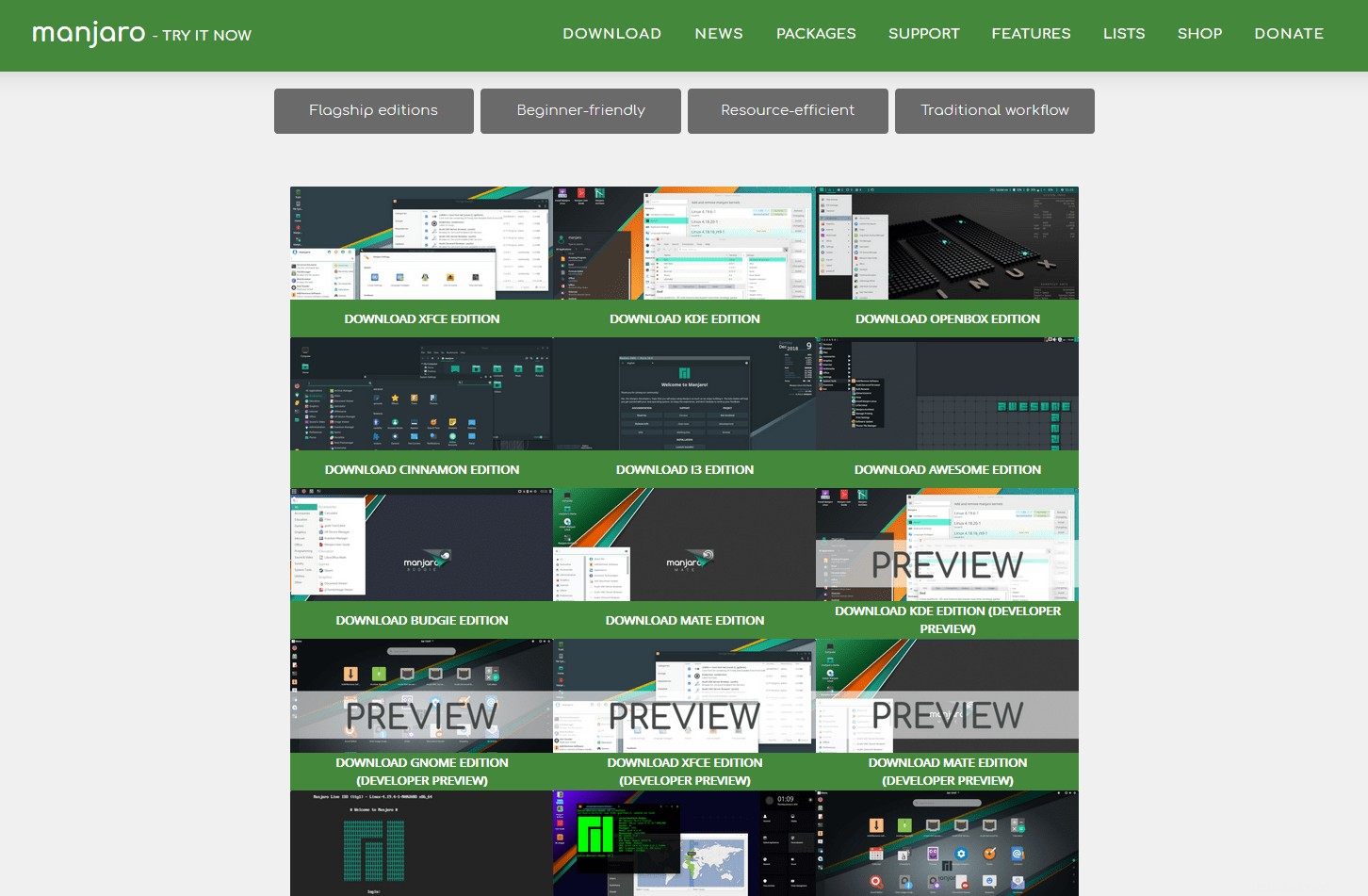
Fase 2:masterizzazione dell'ISO
Dopo aver ottenuto l'ISO, dobbiamo masterizzarlo su un'unità flash USB. Utilizzare un'unità flash da 4 GB o più grande per evitare problemi. Puoi seguire la nostra guida su come creare USB avviabile di Manjaro Linux. Preferisco usare Win32DiskImager su Windows e dd se sono su Linux.
Fase 3:avvio in un ambiente live
Una volta che l'ISO è stato masterizzato sull'unità, possiamo avviare l'ambiente di installazione Live di Manjaro.
Segui la guida del produttore del tuo PC per eseguire l'avvio da un'unità USB. Dopo aver selezionato l'unità Manjaro, sarai accolto con questo menu.
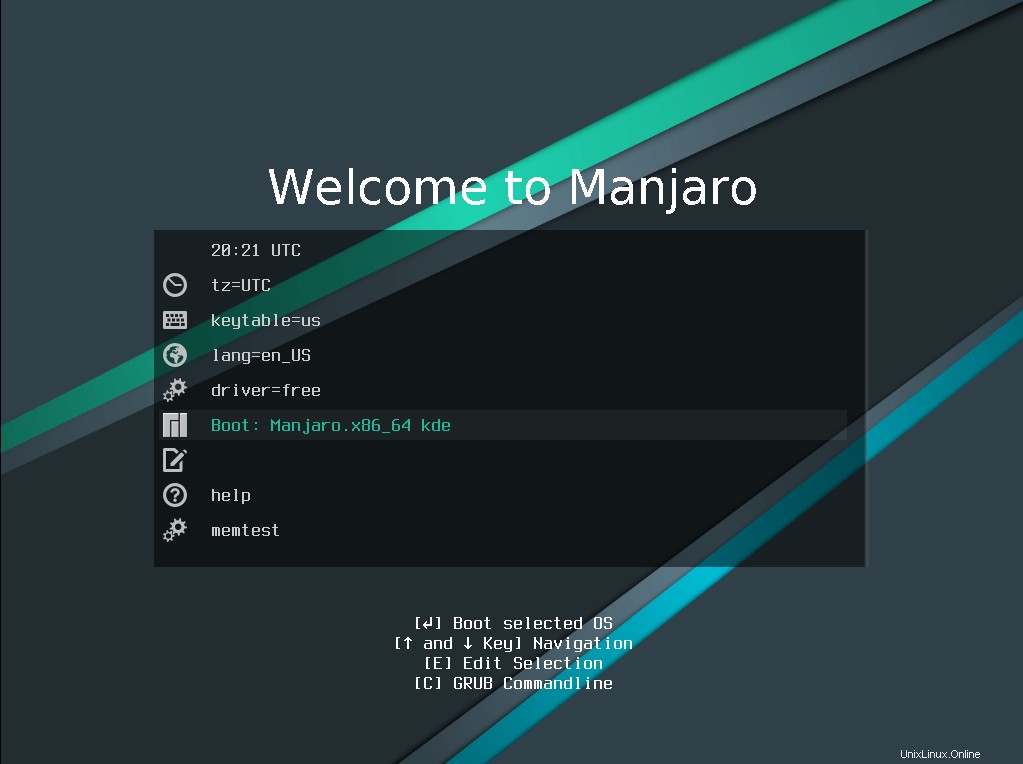
Se hai una scheda grafica discreta, dovresti scegliere i driver non liberi (proprietari). Navigare nel menu utilizzando i tasti freccia ed entrare nel menu driver e selezionare driver non liberi.
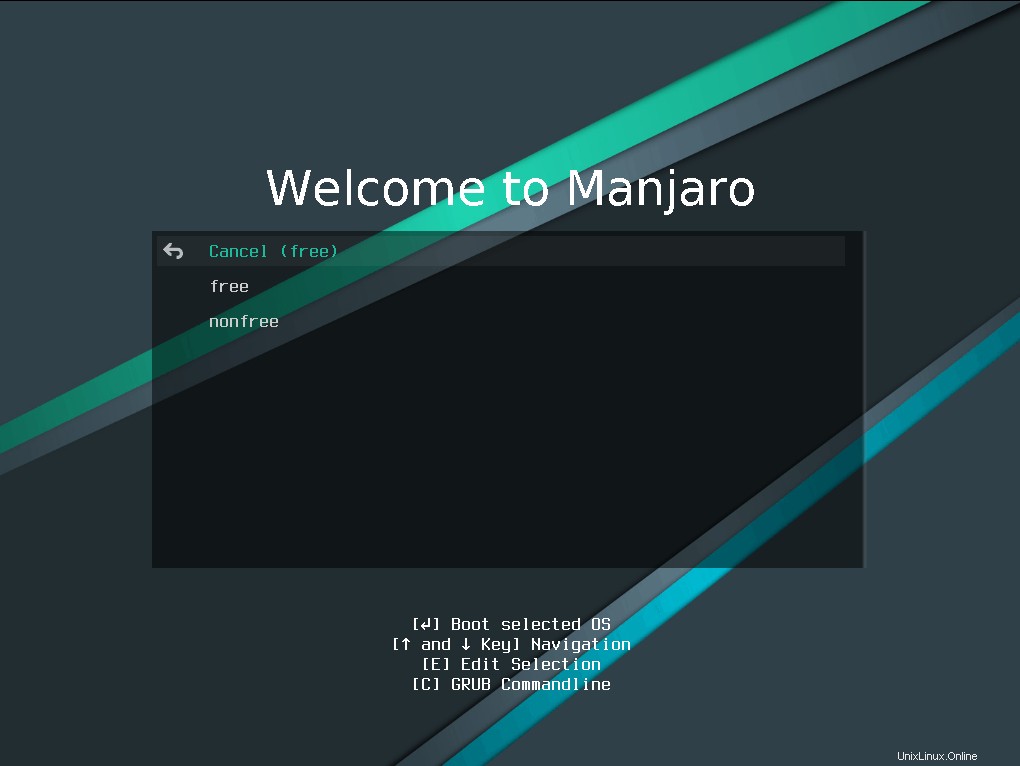
Successivamente, seleziona il fuso orario e il layout della tastiera. Passa all'opzione "Avvio" e premi Invio per avviare Manjaro. Dopo l'avvio, verrai accolto con la schermata di benvenuto.
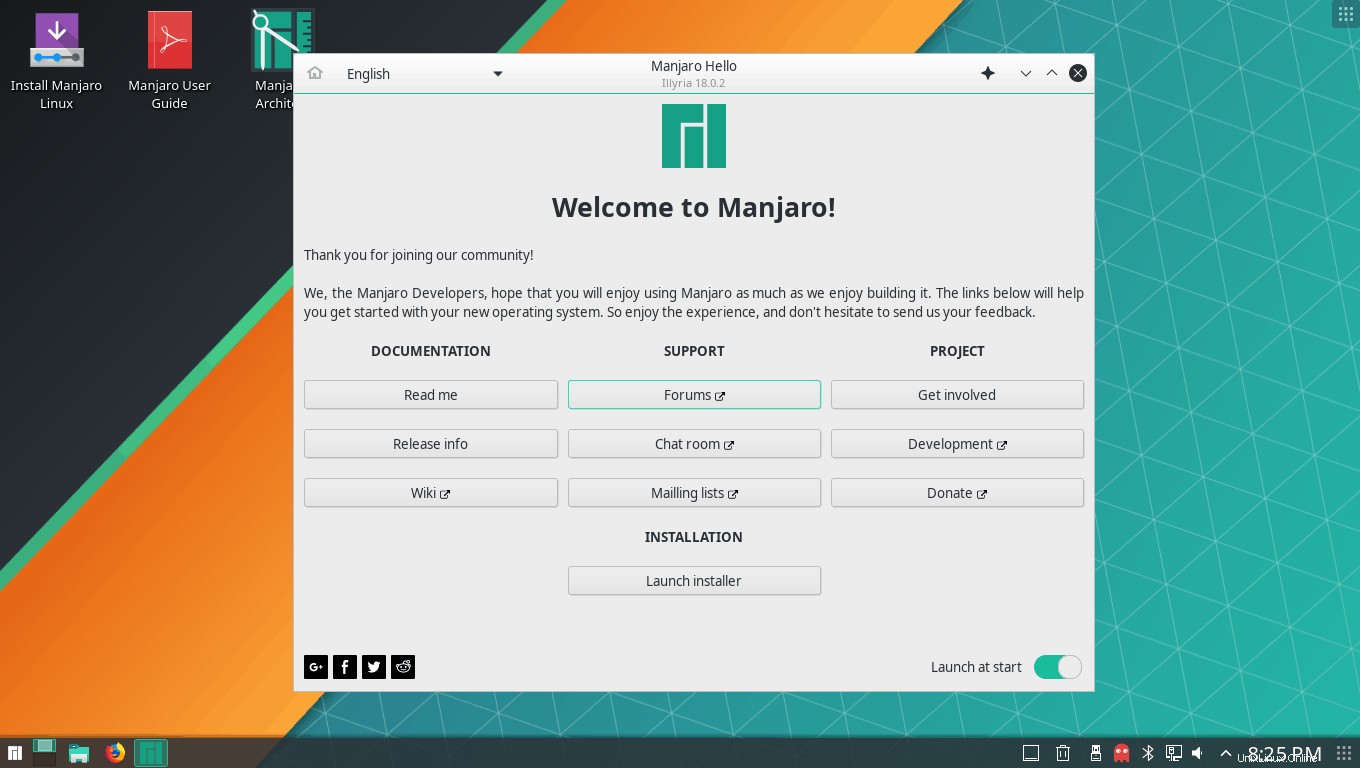
Se vuoi che Manjaro rilevi automaticamente la tua posizione e regoli il fuso orario, dovresti connetterti a Internet utilizzando il menu di selezione della rete nell'angolo in basso a destra.
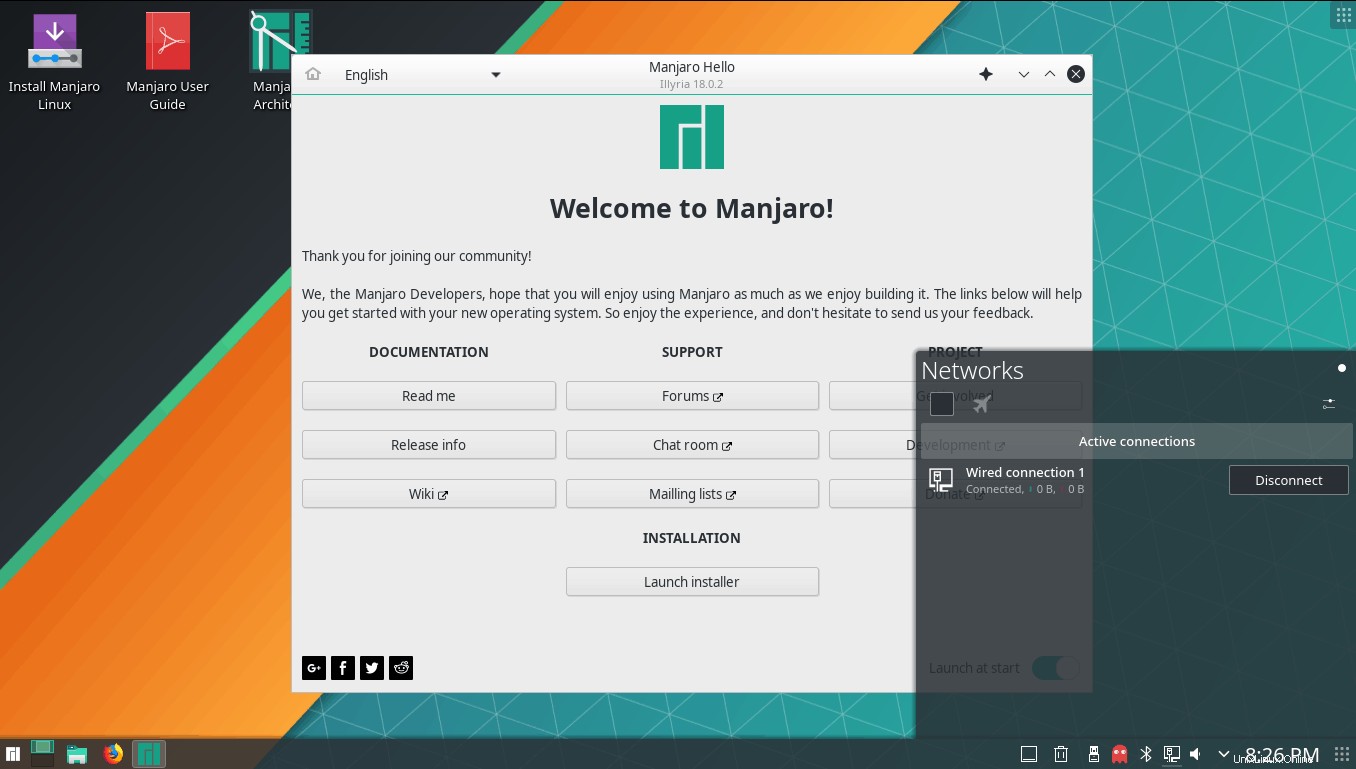
Fase 4:l'effettiva installazione di Manjaro Linux
Una volta connesso alla rete, possiamo avviare l'installazione. Fai clic sul pulsante "Avvia programma di installazione" nella schermata di benvenuto per avviare il programma di installazione.
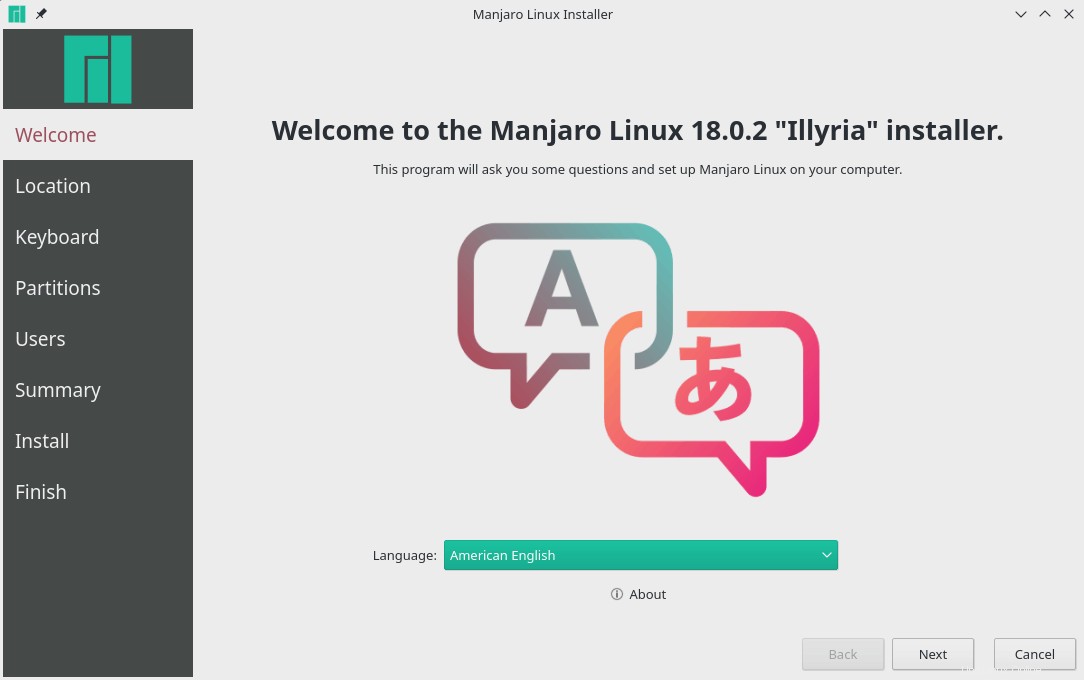
Fare clic su Avanti per continuare. Scegli la tua posizione e la tua lingua.
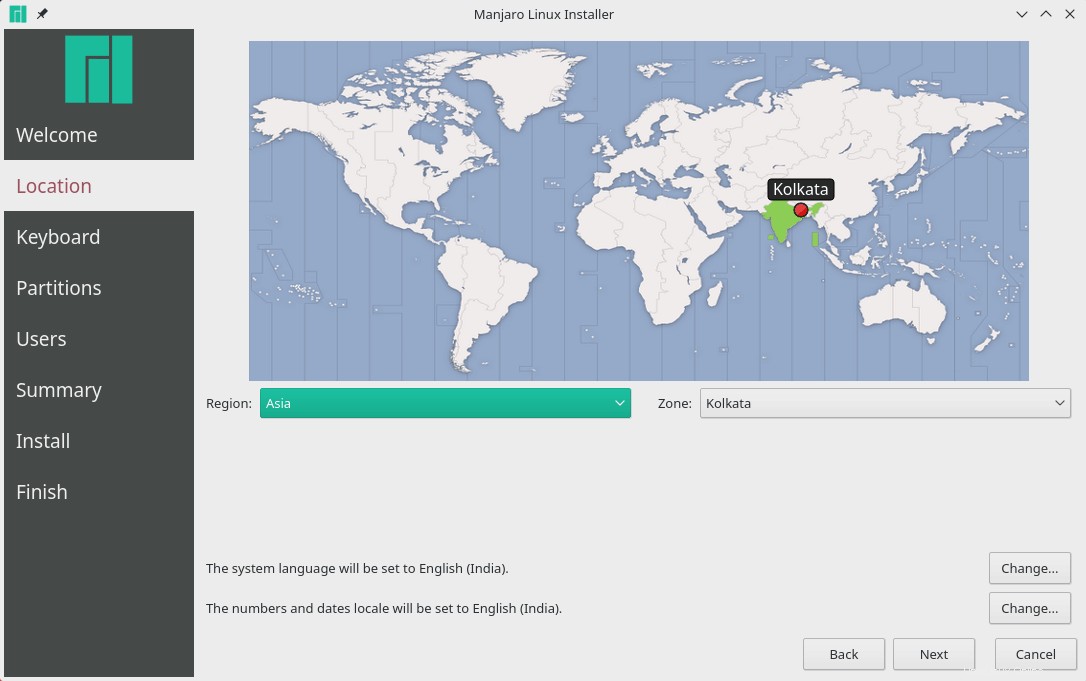
Successivamente, scegliamo il layout della tastiera. Seleziona la lingua e il layout nel menu successivo.
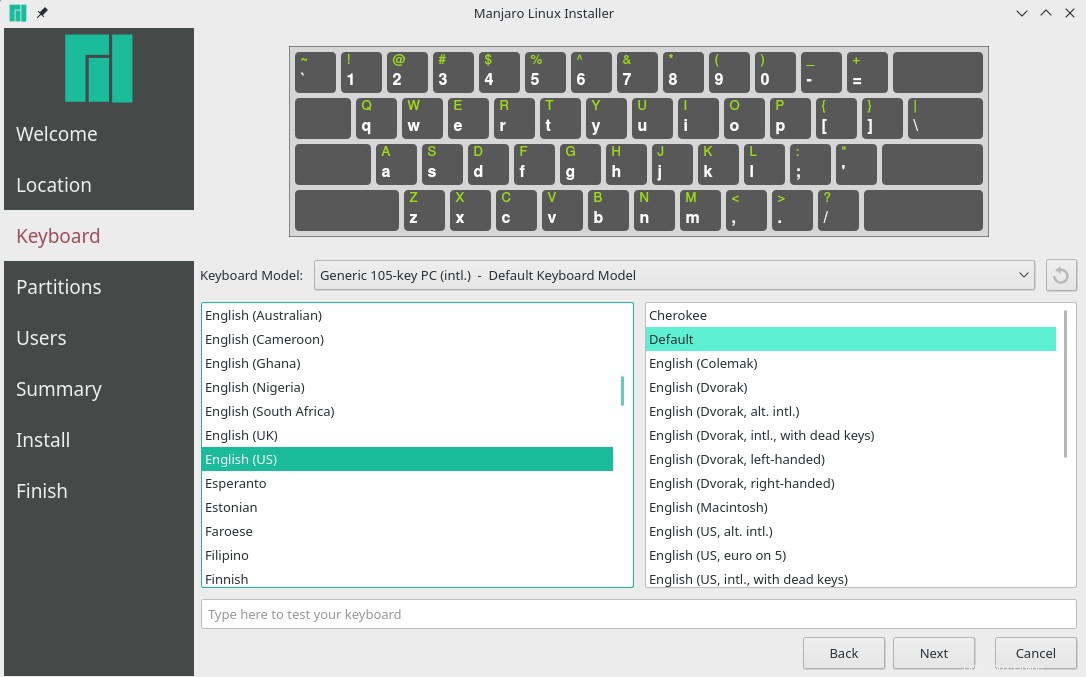
Questo è il passo importante . Scegliamo come vogliamo che vengano utilizzate le nostre partizioni.
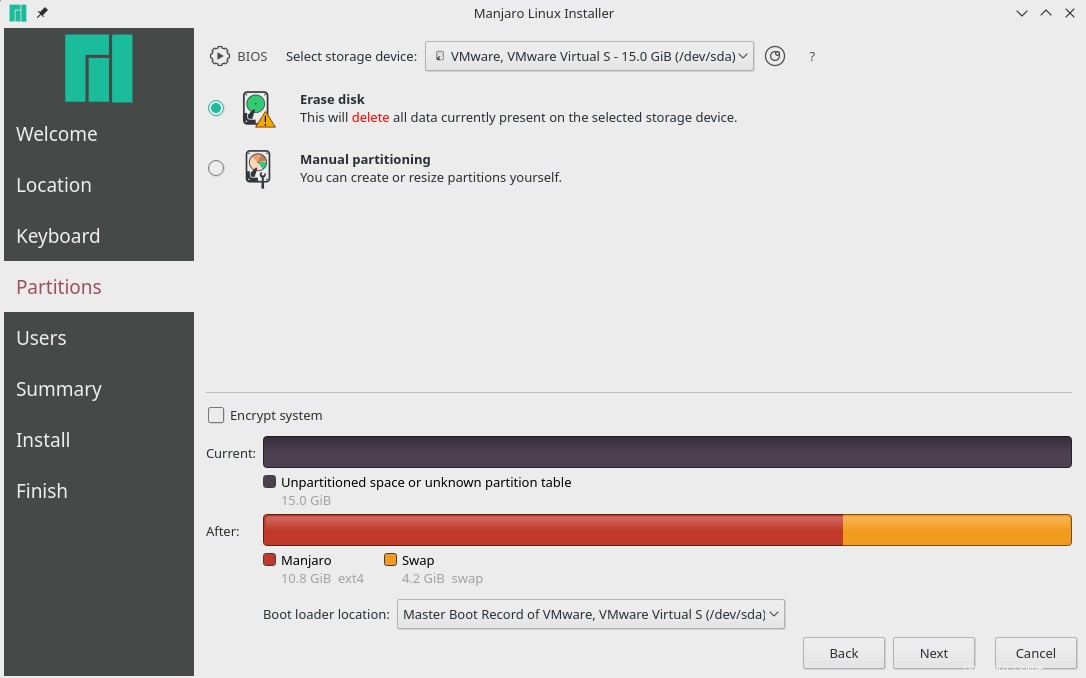
Dal momento che lo sto installando in una macchina virtuale, non ho l'opzione "Installa insieme" elencata. Tuttavia, se stai installando su un dispositivo fisico reale, vedrai quattro opzioni.
- Installa insieme a: Riduce lo spazio da una partizione e installa Manjaro nello spazio. Ideale per i principianti.
- Sostituisci una partizione: Sostituisce la partizione selezionata con Manjaro.
- Cancella disco: Cancella l'intera unità (incluso Windows e i suoi dati) e la assegna a Manjaro.
- Partizionamento manuale: Seleziona il tuo schema di partizionamento. Devi almeno selezionare una partizione EFI(/boot/efi) e una partizione root(/).
Scegli l'opzione più adatta alle tue esigenze.
Successivamente, inseriamo i dati dell'utente. Nome utente e password verranno impostati qui. È possibile impostare password diverse per il normale utilizzo e per le attività amministrative (accesso root). C'è anche un'opzione per abilitare l'accesso automatico all'avvio.
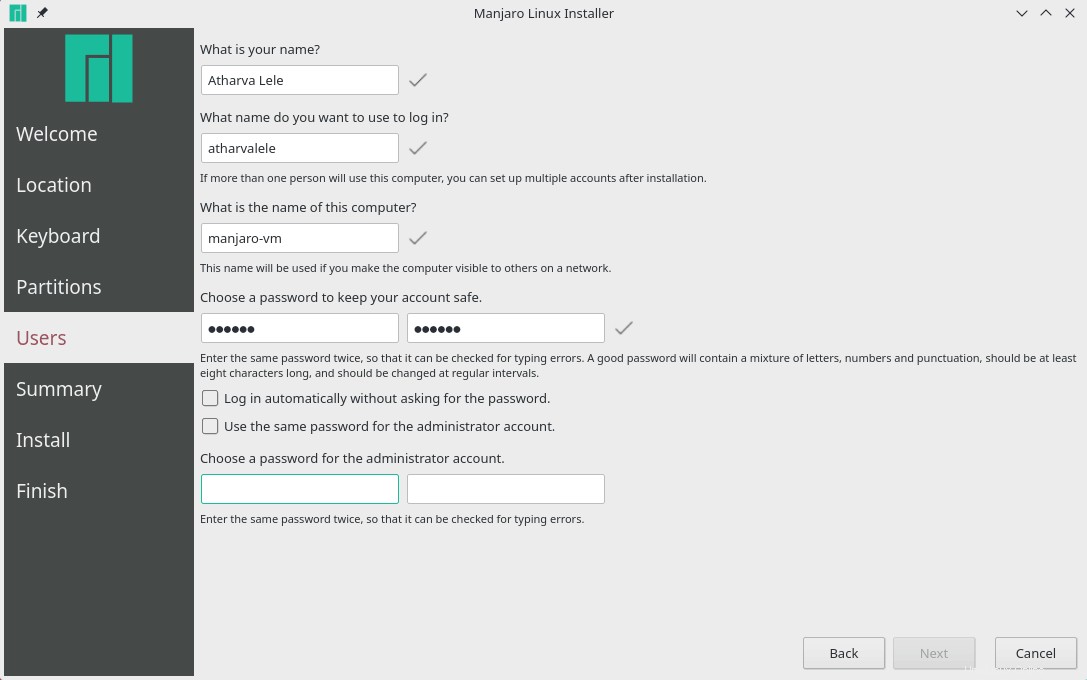
Dopo il partizionamento, vedrai un riepilogo di tutte le modifiche che apporterai. Tutto è dato passo dopo passo. Si noti che a questo punto non vengono apportate modifiche fisiche al dispositivo. Quindi non aver paura se hai commesso un errore da qualche parte, puoi tornare indietro e correggerlo.
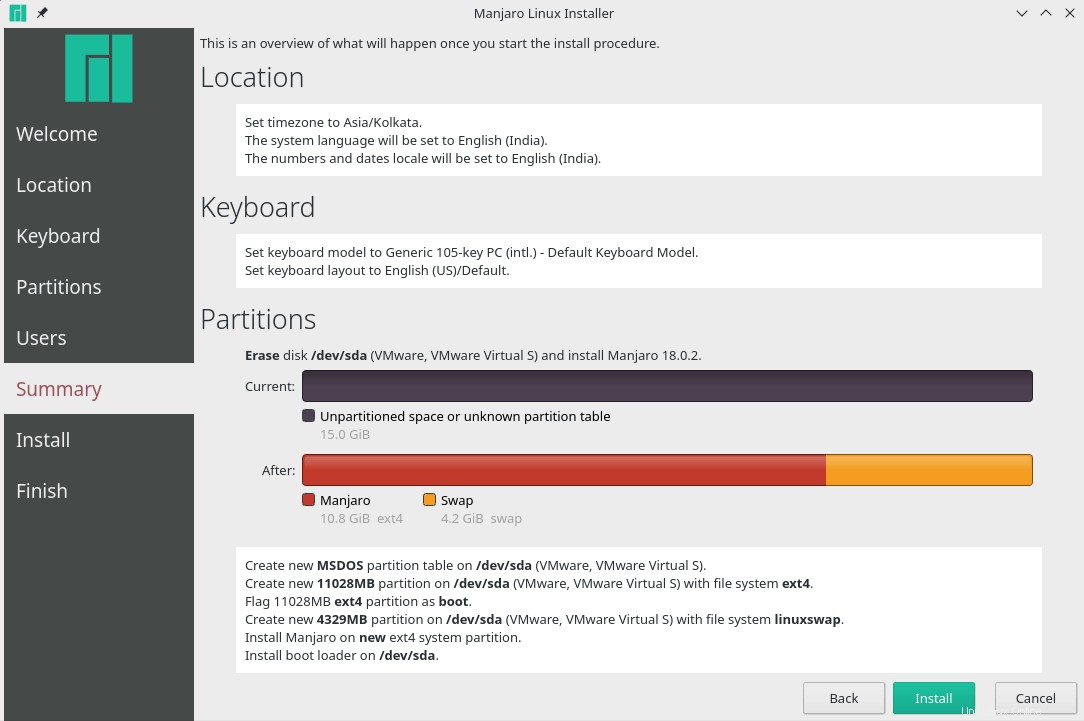
Quando fai clic su "Installa", non puoi tornare indietro. Quindi dai un'occhiata attenta al riepilogo e vedi se ti sei perso qualcosa. Dopo aver premuto Install, inizierà il processo di installazione. Ci vorranno circa 10-15 minuti.
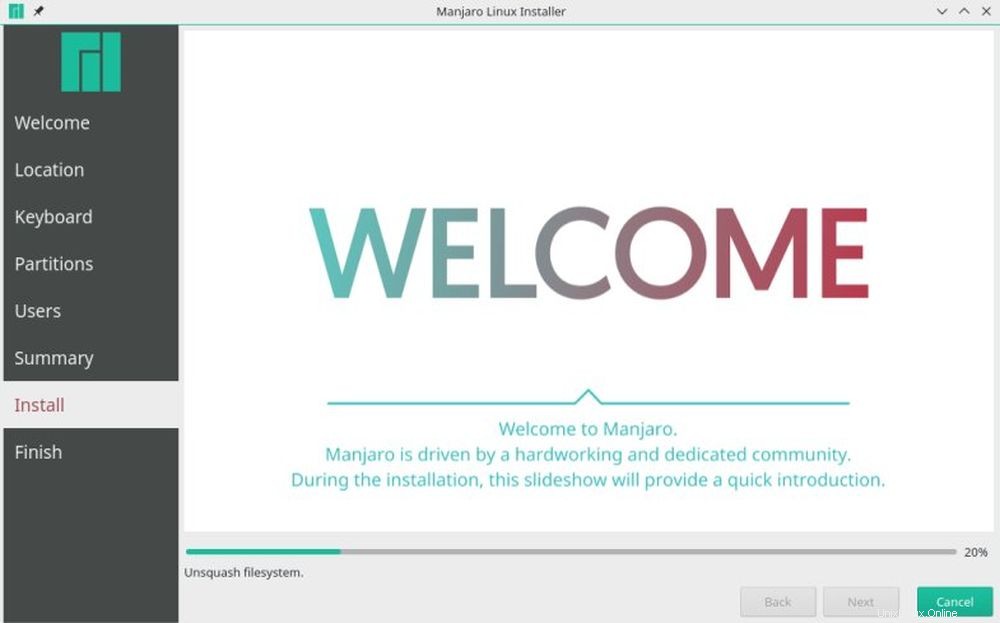
Una volta completata l'installazione, ti viene data la possibilità di riavviare il PC o rimanere nell'ambiente live. Seleziona la casella Riavvia ora e premi Fine se desideri riavviare.
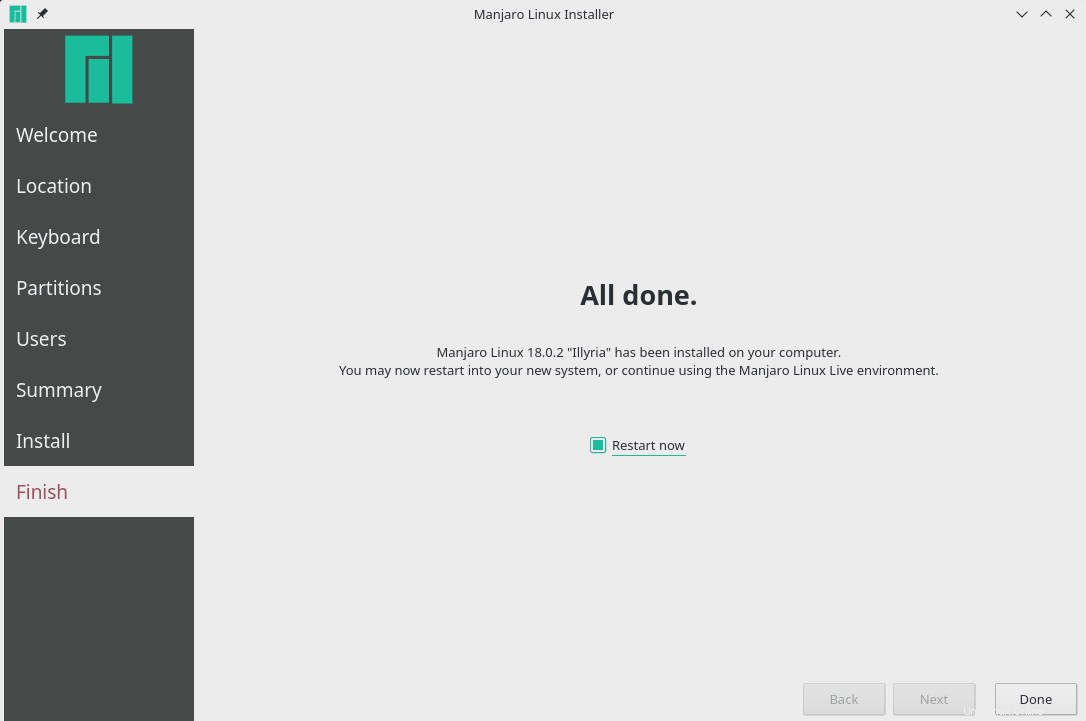
Una volta riavviato, sarai accolto dalla schermata di blocco.
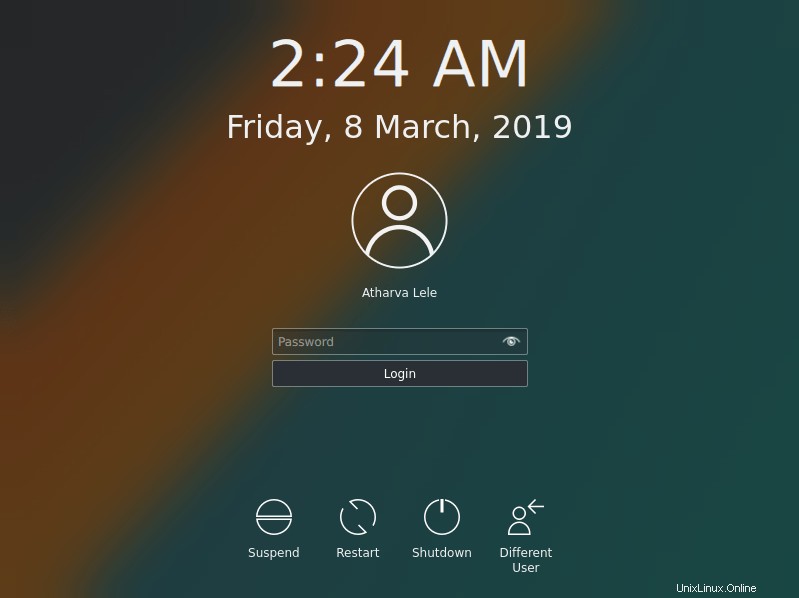
Dopo aver effettuato l'accesso, sei pronto per utilizzare Manjaro Linux!
Se sei bloccato da qualche parte nel processo, sentiti libero di contattarmi e sarò sicuro di aiutarti. C'è anche un'ottima guida per l'utente inclusa nell'ambiente live per aiutarti. Sarà presente sul desktop. Se non conosci questa distribuzione, dovresti anche leggere sull'installazione del software in Manjaro Linux.
Uso Manjaro KDE quotidianamente. Quindi, anche se hai qualsiasi tipo di problema diverso dall'installazione, contattaci tramite la sezione commenti. Spero che la guida ti sia piaciuta!